Ако сте импортирали контакти от множество източници, като например външен източник, като iCloud или Gmail, или сте наследили списъка с контакти на някой друг, може да имате дублирани контакти, съхранени в Outlook. Как да управлявате тези дублирания, зависи от версията на Outlook, която използвате.
Ако използвате нови Outlook и уеб версии на Outlook, точните дубликати автоматично се скриват.
С класическия Outlook ще получите възможност да изберете дали да създадете нов запис на контакт (дублиран), или да обедините дублираните контакти.
Изберете опция от раздел по-долу за версията на Outlook, която използвате. Коя версия на Outlook имам?
С нов Outlook, вашият списък с контакти се изчиства непрекъснато и дубликатите се скриват автоматично след търсене на точно и правилно дублиране на подмножества.
Следващите примерни сценарии описват как нов Outlook обработва дублирани записи въз основа на това дали записът за контакт е точно дублиран, или подмножество на друг запис.
Пример 1: Точно дублирани записи за контакти
В следващия пример Контакт Б е точно дубликат на Контакт А.
|
Контакт A |
Свържете се с B |
|---|---|
|
Име: Sam ElliotEmail: sam.elliot@contoso.comТелефонен номер: 123-456-7890Фирма: ContosoTitle: Senior Sales Manager |
Име: Sam ElliotEmail: sam.elliot@contoso.comТелефонен номер: 123-456-7890Фирма: ContosoTitle: Senior Sales Manager |
Функцията за автоматично почистване на контакти внов Outlook идентифицира такива дубликати; следователно в този сценарий "Контакт Б" ще бъде скрит от вашия списък с контакти.
Пример 2: Запис на контакт от подмножество
В пример 2 контакт D липсва информацията за фирмата и длъжността, които са предоставени в Контакт В. Това прави Contact Dподмножество на Contact C, а Contact C е надмножеството.
|
Връзка с C |
Контакт Г |
|---|---|
|
Име: Kavya RaoИмейл: kavya.rao@fourthcoffee.comТелефонен номер: Фирма 123-456-7890:Четвърто заглавие на кафето: Счетоводен директор |
Име: Kavya RaoИмейл: kavya.rao@fourthcoffee.comТелефонен номер: 123-456-7890Фирма:Длъжност: |
В този случай нов Outlook автоматично ще скрие контакт D, а контакт C ще остане видим във вашия списък с контакти.
Пример 3: Множество контакти от подмножество
Пример 3 показва три много сходни записа на контакти. В този пример в Контакт Ф липсва информацията за фирмата и длъжността, които са предоставени в Контакт E. Следователно, свържете се с Fподмножество на Контакт E.
Контакт G също липсва информация, които са намерени в контакт E, но контакт G включва запис адрес, който не е намерен в контакт E. Това прави Контакт G допълнителен надмножество , тъй като споделя същите подробности като Контакт E и Контакт F, тъй като включва адреса, който е допълнителен детайл.
|
Контакт E |
Контакт F |
Контакт G |
|---|---|---|
|
Име: Калеб МилърИмейл: caleb@wingtiptoys.comТелефонен номер: 987-654-3210Фирма:Име на Пингтип Играчки: Маркетингов водещадрес: |
Име: Калеб МилърИмейл: caleb@wingtiptoys.comТелефонен номер: 987-654-3210Фирма: Длъжност: Адрес: |
Име: Калеб МилърИмейл: caleb@wingtiptoys.comТелефонен номер: 987-654-3210Фирма: Длъжност: Адрес: Главна улица 789 |
В този случай и Двете contact E и Contact G ще останат видими, защото и двете са супермножества. Контакт F ще бъде единственият скрит елемент, защото е подмножество на другите два елемента.
Можете ръчно да актуализирате Контакт E и да включите адреса в Контакт G. Това ще направи Контакт E единственият супернабор и контакт G ще бъде скрит. Вижте раздела Актуализиране на видимо дублирано съдържание , за да научите повече.
Актуализиране на видим дублиран контакт внов Outlook
Ако дублирана карта на съдържанието е скрита внов Outlook, но я промените, когато използвате класическия Outlook, Outlook for Mac или Outlook Mobile, контактът ще се появи отново внов Outlook защото вече не се счита за дубликат.
Ако актуализирате контакт в който и да енов Outlook, едни и същи актуализации се показват във всички клиенти на Outlook.
Изтриване на дублиран контактнов Outlook
Изтриването на контакт във всеки нов Outlook клиент го премахва от всички клиенти на Outlook.
Ако например изтриете контакт чрез класическия Outlook или Outlook for Mac, но този контакт е скрит внов Outlook, записът на контакта се появява отново, докато не бъдат премахнати всички скрити дубликати. Ако контактът се вижда в тези приложения, ще се появи скрит дубликат, докато не бъдат изтрити всички дубликати.
Изтриването на контакт отнов Outlook премахва контакта и всички скрити дубликати от всички приложения на Outlook.
За да възстановите изтрит контакт, следвайте стъпките в Възстановяване или възстановяване на изтрит контакт в Outlook.
Достъп до скрити дублирани контактинов Outlook
Можете да преглеждате, управлявате, изтривате или експортирате всички контакти, включително дублирани контакти в класическия Outlook за Windows, Outlook за Mac и Outlook на мобилни устройства.
Можете да експортирате всички контакти, включително дублираните контакти. Вижте Импортиране или експортиране на контакти в Outlook.
Вж. също
Добавяне, намиране, редактиране или изтриване на контакт в Outlook
С класическия Outlook ще получите избор дали да създадете нов запис за контакт (дублиран), или да обедините дублираните контакти. Класическият Outlook няма автоматизиран процес за скриване или премахване на дубликати. Можете обаче да експортирате всички контакти във файл, след което да ги импортирате отново в Outlook и да се възползвате от вградените функции за проверка за дублиране.
След като имате дублирани контакти във вашите папки с контакти, няма автоматизиран процес за премахването им. Можете обаче да експортирате всички контакти във файл, след което да ги импортирате отново в Outlook и да се възползвате от вградените функции за проверка за дублиране.
Ако имате само няколко дублирани контакта, можете да сортирате списъка си с контакти и да ги изтриете ръчно, както е описано по-долу.
Изтриване на дублирани контакти един по един в класическия Outlook
-
В класическия Outlook щракнете върху Хора.

-
В раздела Начало на лентата, в групата Текущ изглед щракнете върху долния десен ъгъл на полето за изгледи и след това щракнете върху Телефон. Това е най-лесният за използване изглед за сканиране на списъка с контакти за дублиране.

-
В списъка с контакти задръжте натиснат клавиша Ctrl и щракнете върху всеки контакт, който искате да изтриете.
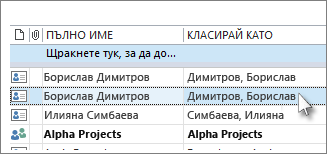
-
Когато сте избрали всички повторения, натиснете Delete или Ctrl+D.
Изтриване на голям брой дублирани контакти с помощта на експортиране и импортиране в класическия Outlook
Ако имате голям брой дублирани контакти, изтриването на дубликатите един по един може да бъде досадно и отнемащо време. Най-бързият начин да изтриете голям брой дублирани контакти е да ги експортирате във файл, след което да ги импортирате в нова папка. За да се възползвате от функцията за откриване на дублиращи се записи в класическия процес на импортиране на Outlook, използвайте следните стъпки:
-
В класическия Outlook щракнете върху Хора.

-
Щракнете с десния бутон върху текущата папка с контакти и изберете Нова папка.
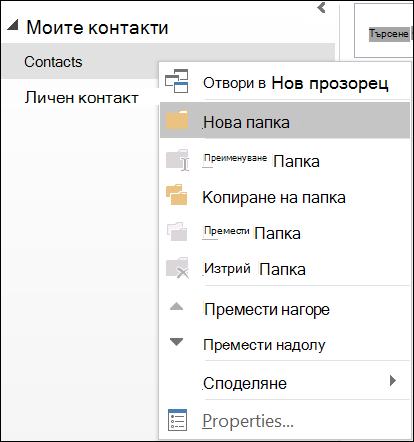
-
Дайте име на новата папка, например Duplicates.
-
Щракнете отново в основната папка Контакти.
-
Натиснете Ctrl+A , за да изберете всички ваши контакти.
-
Или плъзнете и пуснете контактите в папката Дублирани, или използвайте Ctrl+Shift+V , за да отворите диалоговия прозорец Преместване в папка и да изберете папката Дублирани .
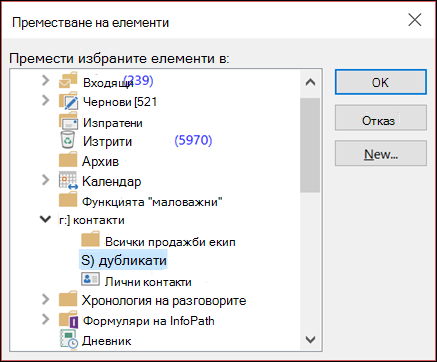
-
Вашата основна папка с контакти сега трябва да е празна.
-
Изберете Файл > Отваряне и експортиране > Импортиране/експортиране.
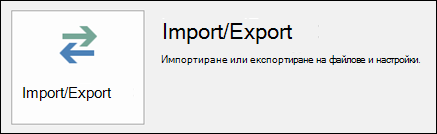
-
Изберете Експортиране във файл.
-
Изберете Стойности, разделени със запетая (Windows)..
-
Изберете папката Дубликати, която създадохте в стъпка 3.
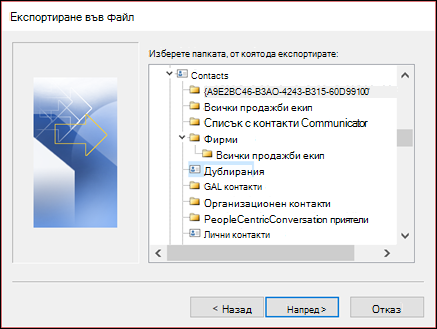
-
Запишете файла някъде, където ще можете да го намерите отново.
-
Щракнете върху Готово.
Импортиране на контактите ви обратно в класически Outlook
-
Изберете Файл > Отваряне и експортиране > Импортиране/експортиране.
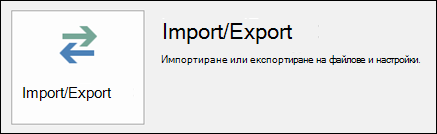
-
Изберете Импортиране от друга програма или файл.
-
Изберете Стойности, разделени със запетая (Windows)..
-
Намерете файла, който създадохте, в процедурата по-горе.
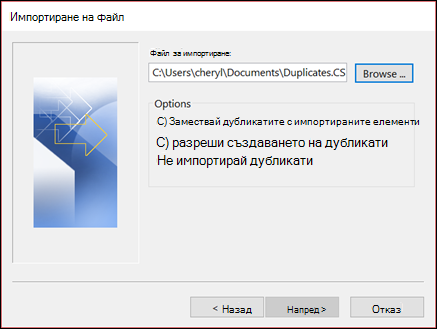
-
Изберете опцията Не импортирай дубликати.
-
Изберете вашата основна папка с контакти като папка местоназначение. Това е папката, която в момента е празна.
-
Изберете Готово.
Копиране на контактите от папката "Дубликати" обратно в основната папка "Контакти" в класическия Outlook
-
В класическия Outlook изберете папката с дублирани контакти.
-
Щракнете еднократно върху един от контактите в папката, след което натиснете Ctrl+A , за да изберете всички контакти.
-
Преместете избраните контакти в главната папка Контакти. Можете да ги плъзнете и пуснете или да натиснете Ctrl+Shift+V , за да използвате диалоговия прозорец Преместване в папка .
-
Всеки път, когато класическият Outlook се натъкне на дублиран контакт, ще видите подкана с две възможности за избор.
-
Изберете Добавяне на нов контакт , ако контактът не е дублиран.
-
Изберете Актуализиране на информацията за избрания контакт , ако контактът е дублиран.
След като направите своя избор, изберете Актуализиране. Ако искате да повторите същия избор за всички дублирани контакти, изберете Актуализиране на всички.
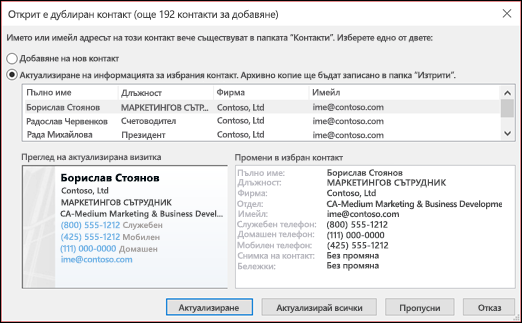
-
-
Когато процесът на преместване в папка приключи, можете да изтриете папката Дубликати.
СOutlook в уеб, вашият списък с контакти се изчиства непрекъснато и дубликатите се скриват автоматично след търсене на точно и правилно дублиране на подмножества.
Следващите примерни сценарии описват какOutlook в уеб обработва дублирани записи въз основа на това дали записът за контакт е точно дубликат, или е подмножество на друг запис.
Пример 1: Точно дублирани записи на контакти вOutlook в уеб
В следващия пример Контакт Б е точно дубликат на Контакт А.
|
Контакт A |
Свържете се с B |
|---|---|
|
Име: Sam ElliotEmail: sam.elliot@contoso.comТелефонен номер: 123-456-7890Фирма: ContosoTitle: Senior Sales Manager |
Име: Sam ElliotEmail: sam.elliot@contoso.comТелефонен номер: 123-456-7890Фирма: ContosoTitle: Senior Sales Manager |
Функцията за автоматично почистване на контакти вOutlook в уеб идентифицира такива дубликати; следователно в този сценарий "Контакт Б" ще бъде скрит от вашия списък с контакти.
Пример 2: Запис на контакт от подмножество
В пример 2 контакт D липсва информацията за фирмата и длъжността, които са предоставени в Контакт В. Това прави Contact Dподмножество на Contact C, а Contact C е надмножеството.
|
Връзка с C |
Контакт Г |
|---|---|
|
Име: Kim AkersEmail: kim.akers@fourthcoffee.comТелефонен номер: 123-456-7890Фирма: Fourth CoffeeTitle: Director of Accounting |
Име: Kim AkersИмейл: kim.akers@fourthcoffee.comТелефонен номер: 123-456-7890Фирма:Длъжност: |
В този случайOutlook в уеб автоматично ще скрие контакт D, а контакт C ще остане видим във вашия списък с контакти.
Пример 3: Множество контакти от подмножество
Пример 3 показва три много сходни записа на контакти. В този пример в Контакт Ф липсва информацията за фирмата и длъжността, които са предоставени в Контакт E. Следователно, свържете се с Fподмножество на Контакт E.
Контакт G също липсва информация, които са намерени в контакт E, но контакт G включва запис адрес, който не е намерен в контакт E. Това прави Контакт G допълнителен надмножество , тъй като споделя същите подробности като Контакт E и Контакт F, тъй като включва адреса, който е допълнителен детайл.
|
Контакт E |
Контакт F |
Контакт G |
|---|---|---|
|
Име: Калеб МилърИмейл: caleb@wingtiptoys.comТелефонен номер: 987-654-3210Фирма:Име на Пингтип Играчки: Маркетингов водещадрес: |
Име: Калеб МилърИмейл: caleb@wingtiptoys.comТелефонен номер: 987-654-3210Фирма: Длъжност: Адрес: |
Име: Калеб МилърИмейл: caleb@wingtiptoys.comТелефонен номер: 987-654-3210Фирма: Длъжност: Адрес: Главна улица 789 |
В този случай и Двете contact E и Contact G ще останат видими, защото и двете са супермножества. Контакт F ще бъде единственият скрит елемент, защото е подмножество на другите два елемента.
Можете ръчно да актуализирате Контакт E и да включите адреса в Контакт G. Това ще направи Контакт E единственият супернабор и контакт G ще бъде скрит. Вижте раздела Актуализиране на видимо дублирано съдържание , за да научите повече.
Актуализиране на видим дублиращ се контактOutlook в уеб
Ако дублирана карта на съдържанието е скрита в Outlook в уеб, но я промените, като използвате класическия Outlook, Outlook for Mac или Outlook Mobile, контактът ще се появи отново вOutlook в уеб защото вече не се счита за дубликат.
Ако актуализирате контакт в Outlook в уеб, същите актуализации се показват във всички клиенти на Outlook.
Изтриване на дублиран контактOutlook в уеб
Изтриването на контакт вOutlook в уеб го премахва от всички клиенти на Outlook.
Ако например изтриете контакт чрез класическия Outlook или Outlook for Mac, но този контакт е скрит в Outlook в уеб, визитката се появява отново, докато не бъдат премахнати всички скрити дубликати. Ако контактът се вижда в тези приложения, ще се появи скрит дубликат, докато не бъдат изтрити всички дубликати.
Изтриването на контакт от Outlook в уеб премахва контакта и всички скрити дубликати от всички приложения на Outlook.
За да възстановите изтрит контакт, следвайте стъпките в Възстановяване или възстановяване на изтрит контакт в Outlook.
Достъп до скрити дублирани контактиOutlook в уеб
Можете да преглеждате, управлявате, изтривате или експортирате всички контакти, включително дублирани контакти в класическия Outlook за Windows, Outlook за Mac и Outlook на мобилни устройства.
Можете да експортирате всички контакти, включително дублираните контакти. Вижте Импортиране или експортиране на контакти в Outlook.
Вж. също
Добавяне, намиране, редактиране или изтриване на контакт в Outlook
С Outlook.com, вашият списък с контакти се изчиства непрекъснато и дубликатите се скриват автоматично след търсене на точно и правилно дублиране на подмножества.
Следващите примерни сценарии описват какOutlook.com обработва дублирани записи въз основа на това дали записът за контакт е точно дубликат, или е подмножество на друг запис.
Пример 1: Точно дублирани записи на контакти вOutlook.com
В следващия пример Контакт Б е точно дубликат на Контакт А.
|
Контакт A |
Свържете се с B |
|---|---|
|
Име: Sam ElliotEmail: sam.elliot@contoso.comТелефонен номер: 123-456-7890Фирма: ContosoTitle: Senior Sales Manager |
Име: Sam ElliotEmail: sam.elliot@contoso.comТелефонен номер: 123-456-7890Фирма: ContosoTitle: Senior Sales Manager |
Функцията за автоматично почистване на контакти вOutlook.com идентифицира такива дубликати; следователно в този сценарий "Контакт Б" ще бъде скрит от вашия списък с контакти.
Пример 2: Запис на контакт от подмножество
В пример 2 контакт D липсва информацията за фирмата и длъжността, които са предоставени в Контакт В. Това прави Contact Dподмножество на Contact C, а Contact C е надмножеството.
|
Връзка с C |
Контакт Г |
|---|---|
|
Име: Kim AkersEmail: kim.akers@fourthcoffee.comТелефонен номер: 123-456-7890Фирма: Fourth CoffeeTitle: Director of Accounting |
Име: Kim AkersИмейл: kim.akers@fourthcoffee.comТелефонен номер: 123-456-7890Фирма:Длъжност: |
В този случай Outlook.com автоматично ще скрие контакт D, а контакт C ще остане видим във вашия списък с контакти.
Пример 3: Множество контакти от подмножество
Пример 3 показва три много сходни записа на контакти. В този пример в Контакт Ф липсва информацията за фирмата и длъжността, които са предоставени в Контакт E. Следователно, свържете се с Fподмножество на Контакт E.
Контакт G също липсва информация, които са намерени в контакт E, но контакт G включва запис адрес, който не е намерен в контакт E. Това прави Контакт G допълнителен надмножество , тъй като споделя същите подробности като Контакт E и Контакт F, тъй като включва адреса, който е допълнителен детайл.
|
Контакт E |
Контакт F |
Контакт G |
|---|---|---|
|
Име: Калеб МилърИмейл: caleb@wingtiptoys.comТелефонен номер: 987-654-3210Фирма:Име на Пингтип Играчки: Маркетингов водещадрес: |
Име: Калеб МилърИмейл: caleb@wingtiptoys.comТелефонен номер: 987-654-3210Фирма: Длъжност: Адрес: |
Име: Калеб МилърИмейл: caleb@wingtiptoys.comТелефонен номер: 987-654-3210Фирма: Длъжност: Адрес: Главна улица 789 |
В този случай и Двете contact E и Contact G ще останат видими, защото и двете са супермножества. Контакт F ще бъде единственият скрит елемент, защото е подмножество на другите два елемента.
Можете ръчно да актуализирате Контакт E и да включите адреса в Контакт G. Това ще направи Контакт E единственият супернабор и контакт G ще бъде скрит. Вижте раздела Актуализиране на видимо дублирано съдържание , за да научите повече.
Пример 4: Near exact duplicates with a category mismatch inOutlook.com
В пример 4 Contact H и Contact I имат едни и същи подробности с изключение на категориите. Когато цялата информация за връзка е напълно една и съща, но има една малка разлика, те се считат за почти точни с дублиране на несъответствието на категориите. В този случай подробностите за категорията, включени в Контакт Н и Контакт I , ще бъдат добавени към Контакт З. Контакт Н ще бъде подмножеството и видимо, докато Контакт I ще бъде скрит.
|
Контакт H |
Контакт I |
|---|---|
|
Име: Бил ДжонасИмейл: bill.jonas@hotmail.comТелефонен номер: 987-654-3210Заглавие: ТерапевтКатегория: Лични |
Име: Бил ДжонасИмейл: bill.jonas@hotmail.comТелефонен номер: 987-654-3210Заглавие: ТерапевтКатегория: IPhone на Бил |
Актуализиране на видим дублиран контакт вOutlook.com
Ако дублирана карта на съдържанието е скрита вOutlook.com, но я промените чрез класическия Outlook, Outlook for Mac или Outlook Mobile, контактът ще се появи отново в Outlook.com защото вече не се счита за дубликат.
Ако актуализирате контакт в Outlook.com, същите актуализации се показват във всички клиенти на Outlook.
Изтриване на дублиран контакт вOutlook.com
Изтриването на контакт в Outlook.com го премахва от всички клиенти на Outlook.
Ако например изтриете контакт чрез класическия Outlook или Outlook for Mac, но този контакт е скрит в Outlook.com, визитката се появява отново, докато не бъдат премахнати всички скрити дубликати. Ако контактът се вижда в тези приложения, ще се появи скрит дубликат, докато не бъдат изтрити всички дубликати.
Изтриването на контакт отOutlook.com премахва контакта и всички скрити дубликати от всички приложения на Outlook.
За да възстановите изтрит контакт, следвайте стъпките в Възстановяване или възстановяване на изтрит контакт в Outlook.
Достъп до скрити дублирани контакти вOutlook.com
Можете да преглеждате, управлявате, изтривате или експортирате всички контакти, включително дублирани контакти в класическия Outlook за Windows, Outlook за Mac и Outlook на мобилни устройства.
Можете да експортирате всички контакти, включително дублираните контакти. Вижте Импортиране или експортиране на контакти в Outlook.
Вж. също
Добавяне, намиране, редактиране или изтриване на контакт в Outlook










